Google क्रोम का उपयोग करके अपने इंटरनेट कनेक्शन की गति की जांच कैसे करें
आपके इंटरनेट कनेक्शन की गति(test your Internet connection speed) का परीक्षण करने के लिए कई सेवाएं निःशुल्क उपलब्ध हैं । HTML5 द्वारा संचालित वेबसाइटें हैं और पहले Adobe Flash द्वारा संचालित थीं ; विभिन्न प्लेटफार्मों के साथ-साथ ब्राउज़र एक्सटेंशन के लिए स्टैंडअलोन एप्लिकेशन हैं जो आपको समान परिणाम प्राप्त करने में मदद करेंगे। हालांकि, एक उपयोगकर्ता को ऐसे क्लाइंट से चिपके रहने की सलाह दी जाती है, जिसके अधिक सर्वर सर्वोत्तम परिणाम प्राप्त करने के लिए उनके भौगोलिक क्षेत्र में प्रवेश कर चुके हों। इसलिए , (Hence)नेटफ्लिक्स(Netflix) द्वारा फास्ट(Fast) और ऊकला(Ookla) द्वारा स्पीड टेस्ट(Speed Test) जैसी विभिन्न सेवाओं का उपयोग करने की सलाह दी जाती है। हालांकि, Google Chrome जैसे वेब ब्राउज़र , जो इसके द्वारा संचालित होते हैंक्रोमियम(Chromium) एक इनबिल्ट एपीआई(API) के साथ आता है जिसे नेटवर्कइन्फॉर्मेशन एपीआई(NetworkInformation API) कहा जाता है जो आपको अपने नेटवर्क के बारे में प्रासंगिक जानकारी खोजने में मदद करेगा।
(Check Internet Connection Speed)Chrome का उपयोग करके इंटरनेट कनेक्शन की गति जांचें
Google Chrome का उपयोग करके आपके नेटवर्क कनेक्शन के आंकड़े खोजने के लिए , हम दो विधियों को शामिल करेंगे-
- क्रोम देव टूल्स के साथ।
- नेटवर्क सूचना API नमूना(Network Information API Sample) के साथ GitHub पर होस्ट किया गया ।
1] क्रोम देव टूल्स के साथ(1] With Chrome Dev Tools)
सुनिश्चित करें(Make) कि आप Google Chrome v65 या बाद का संस्करण चला रहे हैं। Google क्रोम(Google Chrome) विंडो के ऊपरी दाएं कोने पर तीन लंबवत बिंदुओं द्वारा दर्शाए गए मेनू बटन का चयन करें । और फिर अबाउट पर क्लिक करें।(About.)
एक बार सत्यापित होने के बाद, Google क्रोम(Google Chrome) पर किसी भी वेब पेज पर नेविगेट करके शुरू करें और अपने कीबोर्ड पर F12 बटन दबाएं।
कंसोल (Console, ) नामक टैब के अंतर्गत , निम्न टाइप करें और एंटर दबाएं-
नेविगेटर.कनेक्शन
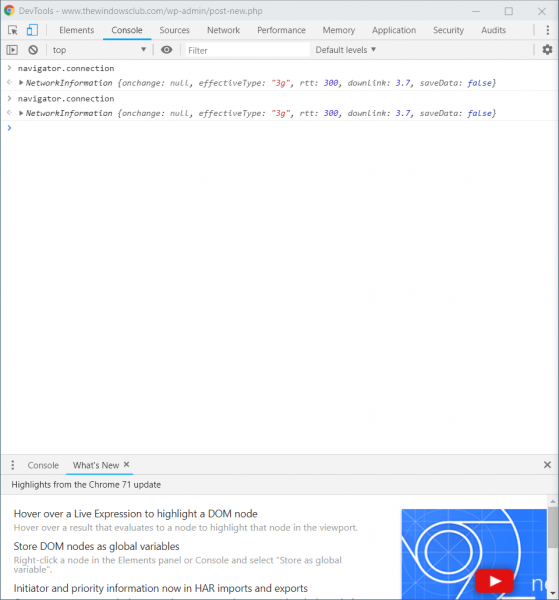
आप उसी कंसोल विंडो में आउटपुट देखेंगे जो ऊपर की छवि में sh9wn के रूप में है।
यहां, डाउनलिंक का मान (downlink )एमबीपीएस(Mbps.) में आपके कंप्यूटर की वास्तविक डाउनलोड गति को दर्शाता है ।
आरटीटी (rtt ) जैसे मान पिंग को दर्शाते हैं, प्रभावी प्रकार (effective type ) आपके द्वारा हासिल की गई डाउनलोड गति के आधार पर कनेक्शन प्रकार को दर्शाता है।
सुझाव : आप (TIP)इस Google टूल(this Google tool) का उपयोग करके अपने इंटरनेट की गति का परीक्षण भी कर सकते हैं ।
2] नेटवर्क सूचना API नमूना के साथ GitHub पर होस्ट किया गया(2] With Network Information API Sample hosted on GitHub)
क्रोमियम के डेवलपर्स ने नेटवर्क सूचना (network information ) API के नमूने के साथ GitHub पर एक पृष्ठ होस्ट किया है।(GitHub)
जैसे ही आप यहां लिंक पर जाते हैं, आपको (here)लाइव कनेक्शन(Live Connection) आउटपुट वाले पेज पर वही परिणाम मिलेंगे ।

इस प्रकार अब आप किसी तीसरे पक्ष की सेवाओं पर भरोसा किए बिना अपने कनेक्शन की गति की जांच कर सकते हैं।
यदि आप रुचि रखते हैं, तो आप हमारी पोस्ट को निःशुल्क HTML5 बैंडविड्थ परीक्षण साइटों पर भी पढ़ सकते हैं, जिन्हें फ्लैश की आवश्यकता नहीं है ।
क्या आपको अपने इंटरनेट कनेक्शन की गति का परीक्षण करने का यह नया तरीका पसंद है?(Do you like this new method of testing your Internet connection speed?)
Related posts
मोज़िला फ़ायरफ़ॉक्स और गूगल क्रोम के लिए वीडियो स्पीड कंट्रोलर
क्रोम, फ़ायरफ़ॉक्स, एज और ओपेरा में प्रॉक्सी सर्वर कैसे सेट करें
क्रोम और अन्य ब्राउज़रों को पूर्ण स्क्रीन में रखें (एज, फ़ायरफ़ॉक्स और ओपेरा)
निजी और गुप्त के बारे में। निजी ब्राउज़िंग क्या है? कौन सा ब्राउज़र सबसे अच्छा है?
Firefox, Chrome, Edge, Opera, या Internet Explorer के लिए निजी या गुप्त शॉर्टकट बनाएं
Google क्रोम में स्क्रॉल करने योग्य टैबस्ट्रिप को सक्षम या अक्षम कैसे करें
Google क्रोम में ऑटो साइन-इन सुविधा को कैसे निष्क्रिय करें
विंडोज 10 में कौन सा ब्राउजर आपकी बैटरी को ज्यादा समय तक चलेगा?
आपकी प्रोफ़ाइल Google Chrome में सही ढंग से नहीं खोली जा सकी
विंडोज पीसी के लिए Google क्रोम बनाम फ़ायरफ़ॉक्स क्वांटम
अन्ना सहायक Google क्रोम के लिए एक आदर्श आवाज सहायक है
Google क्रोम ब्राउज़र पर फ़ाइल डाउनलोड त्रुटियों को कैसे ठीक करें
Google क्रोम में कमांडर सुविधा को कैसे सक्षम और उपयोग करें
क्रोम, फ़ायरफ़ॉक्स, ओपेरा, माइक्रोसॉफ्ट एज और इंटरनेट एक्सप्लोरर से पासवर्ड निर्यात करें
Google Chrome अनुत्तरदायी है, अभी पुन: लॉन्च करें?
Google क्रोम 64-बिट: क्या यह 32-बिट संस्करण से बेहतर है?
Google क्रोम वेब ब्राउजर में प्रोफाइल कैसे बनाएं और डिलीट करें
ERR_NAME_NOT_RESOLVED, Google क्रोम में त्रुटि कोड 105
Google Chrome में उत्पादकता बढ़ाने के लिए Tab Manager एक्सटेंशन
Google Chrome बुकमार्क को HTML फ़ाइल में आयात या निर्यात कैसे करें
